Penyemak imbas Beaker ialah penyemak imbas web generasi seterusnya "percubaan" untuk Mac, Linux dan Windows yang, apabila dipasang, membolehkan pengguna mengehos, memuat turun dan mengedarkan halaman web dan fail. Semua data dalam Beaker diedarkan dengan protokol Dat P2P. Protokol ini masih agak baharu tetapi berjanji untuk membenarkan sesiapa sahaja membuat dan berkongsi data dalam talian tanpa perlu risau tentang privasi atau kos.
Beaker mempunyai sokongan Linux yang sangat baik, dan pembangun menjelaskannya dengan dokumentasi mereka. Dalam panduan ini, kami akan menunjukkan kepada anda cara untuk meneruskan apl pada semua sistem pengendalian Linux utama.
Arahan Ubuntu/Debian
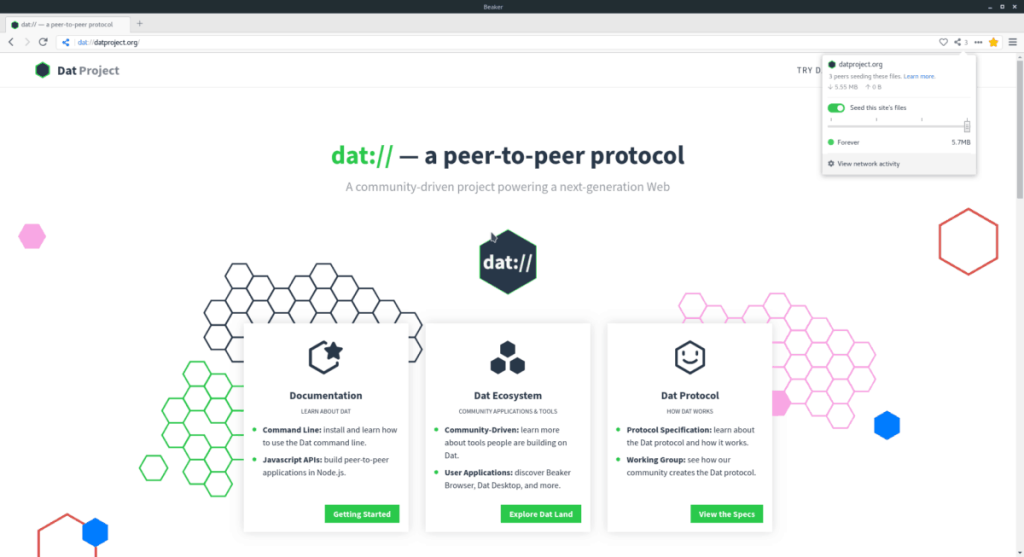
Beaker tidak mempunyai fail pakej DEB yang boleh dimuat turun yang tersedia untuk dimuat turun. Jadi, jika anda pengguna Ubuntu atau Debian dan anda ingin mendapatkan versi asli penyemak imbas yang berfungsi tanpa AppImage, anda mesti menyusun kod sumber.
Menyusun kod sumber pelayar Beaker agak mudah. Ia mempunyai sangat sedikit dalam cara kebergantungan, jadi ia dijamin berfungsi.
Untuk memasang kebergantungan pada Ubuntu atau Debian Linux, lancarkan tetingkap terminal dengan menekan Ctrl + Alt + T atau Ctrl + Shift + T . Kemudian, masukkan arahan ke dalam tetingkap konsol.
sudo apt pasang libtool m4 buat g++ git npm
Atau, untuk Debian, jalankan:
sudo apt-get install libtool m4 buat g++ git npm
Dengan kebergantungan yang diperlukan untuk membina penyemak imbas Beaker dipasang dan sedia untuk digunakan, tiba masanya untuk memuat turun kod sumber daripada halaman GitHub projek.
klon git https://github.com/beakerbrowser/beaker.git
Menggunakan arahan CD , tukar direktori kerja terminal anda daripada folder rumah (~/) kepada direktori “bikar” yang baru dibuat.
cd ~/bikar
Di dalam folder kod "bikar" baharu, gunakan pemasangan npm untuk memasang semua modul yang diperlukan.
pemasangan npm
Apabila arahan pemasangan npm selesai, gunakan npm run rebuild untuk menyelesaikan proses binaan kod.
npm run rebuild
Selepas kod itu dijaga, anda mesti mencipta skrip pelancaran dengan arahan di bawah. Walau bagaimanapun, perlu diingat, apabila anda sampai ke arahan kelima, edit dan tukar "nama pengguna" kepada nama pengguna sebenar PC Linux anda./home/username/beaker
sudo -s
sentuh /usr/bin/beaker-browser echo '#!/bin/bash/' > /usr/bin/beaker-browser echo ' ' >> /usr/bin/beaker-browser echo 'cd /home/ username /beaker /' >> /usr/bin/beaker-browser echo ' ' >> /usr/bin/beaker-browser echo 'npm start' >> /usr/bin/beaker-browser chmod +x /usr/bin/beaker- pelayar
Log keluar daripada pengguna root dengan menjalankan arahan keluar . Kemudian, gunakan wget untuk merebut imej ikon pelayar Beaker.
keluar
cd ~/beaker wget https://i.imgur.com/3mCUpiH.png -O beaker.png
Buat pintasan desktop baharu dengan arahan sentuh . Kemudian, buka Beaker.desktop dengan Nano.
sudo touch /usr/share/applications/beaker-browser.desktop
sudo nano /usr/share/applications/beaker-browser.desktop
Tampalkan kod berikut ke dalam penyunting teks Nano. Pastikan anda melihat dan mencari serta menukar "nama pengguna" dengan nama pengguna komputer Linux anda.Icon=/home/username/beaker/beaker.png
[Desktop Entry]
Name=Beaker Browser
Comment=An Experimental Peer-to-Peer Web Browser.
Exec="/usr/bin/beaker-browser" %U
Terminal=false
Type=Application
Icon=/home/username/beaker/beaker.png
GenericName=Web Browser
MimeType=text/html;text/xml;application/xhtml+xml;application/xml;application/rss+xml;application/rdf+xml;image/gif;image/jpe$
Categories=Network;
Simpan suntingan ke Nano dengan menekan Ctrl + O pada papan kekunci. Kemudian, tutup Nano dengan Ctrl + X .
Setelah Nano ditutup, gunakan arahan chmod untuk mengemas kini kebenaran pintasan. Kemudian, kemas kini kebenaran pintasan desktop Beaker menggunakan arahan chmod .
sudo chmod +x /usr/share/applications/beaker-browser.desktop
Dengan kebenaran yang dikemas kini, anda akan dapat melancarkan pelayar web Beaker P2P pada Ubuntu atau Debian dengan pergi ke "Internet" dalam menu aplikasi pada desktop.
Arahan Arch Linux
Bikar berada pada AUR , seperti yang anda jangkakan. Jika anda ingin menjalankannya, anda perlu memasang beberapa pakej. Khususnya, Git dan Base-devel. Untuk memasang pakej ini, lancarkan tetingkap terminal. Kemudian, masukkan arahan pakej Pacman di bawah.
sudo pacman -S git base-devel
Setelah kedua-dua pakej dipasang, muat turun dan bina pembantu Trizen AUR dengan arahan klon git . Ia akan menjadikan pemasangan Beaker, bersama-sama dengan kebergantungan binaannya lebih cepat.
git clone https://aur.archlinux.org/trizen.git cd trizen makepkg -sri
Dengan persediaan Trizen, gunakannya untuk memasang pakej AUR Beaker. Perlu diingat bahawa apabila anda menggunakan alat ini, alat ini juga akan memuat turun dan mendapat kebergantungan masa binaan yang diperlukan.
trizen -S bikar-pelayar-tong
Arahan Fedora/OpenSUSE
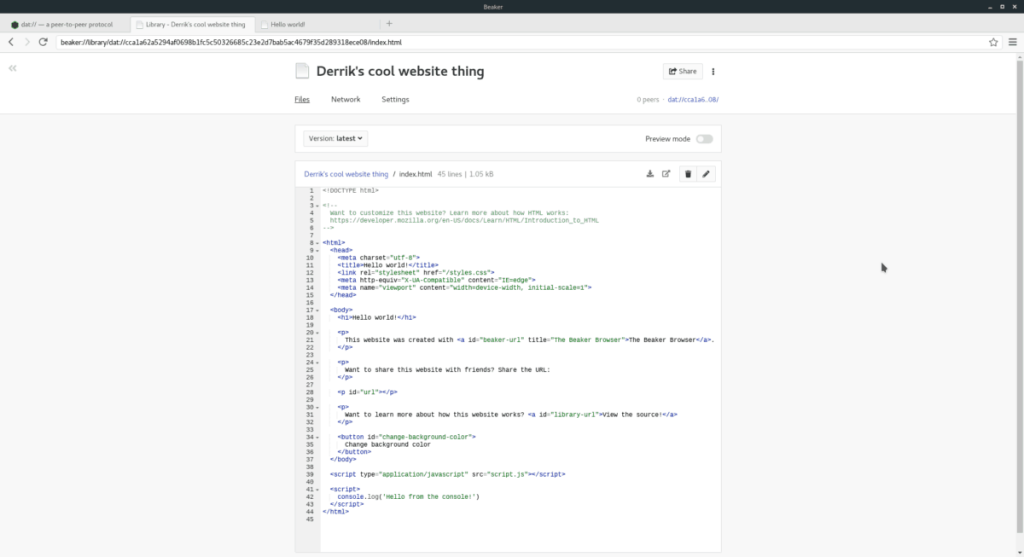
Jika anda pengguna Fedora atau OpenSUSE dan berminat menggunakan penyemak imbas Beaker, tetapi tidak menyukai AppImage, membina daripada sumber adalah satu-satunya cara. Syukurlah, pembangun menggariskan fail pergantungan yang diperlukan pengguna pengedaran Linux berasaskan Redhat.
Untuk memasang kebergantungan, anda mesti melancarkan sesi terminal dengan kombinasi papan kekunci Ctrl + Alt + T atau Ctrl + Shift + T.
Sebaik sahaja anda membuka sesi terminal, ikut arahan pemasangan untuk Fedora atau OpenSUSE.
Fedora
sudo dnf pasang libtool m4 buat gcc-c++ git npm
OpenSUSE
sudo zypper pasang libtool m4 buat gcc-c++ npm8
Kebergantungan telah disediakan. Kini, tiba masanya untuk menggunakan arahan git clone untuk memuat turun keluaran terbaru Beaker daripada GitHub projek.
klon git https://github.com/beakerbrowser/beaker.git
cd ~/beaker npm install
Bina keluaran Beaker menggunakan arahan npm run rebuild .
npm run rebuild
Seterusnya, buat skrip pelancaran.
Nota: edit dalam baris kelima di bawah dan tukarkannya kepada nama pengguna pada komputer yang anda gunakan Beaker./home/username/beaker
su -
sentuh /usr/bin/beaker-browser echo '#!/bin/bash/' > /usr/bin/beaker-browser echo ' ' >> /usr/bin/beaker-browser echo 'cd /home/ username /beaker /' >> /usr/bin/beaker-browser echo ' ' >> /usr/bin/beaker-browser echo 'npm start' >> /usr/bin/beaker-browser chmod +x /usr/bin/beaker- pelayar
Keluar dari pengguna Root menggunakan arahan keluar .
keluar
Muat turun fail ikon ke folder ~/beaker menggunakan wget .
cd ~/beaker wget https://i.imgur.com/3mCUpiH.png -O beaker.png
Gunakan arahan sentuh dan buat fail pintasan Beaker baharu.
sudo touch /usr/share/applications/beaker-browser.desktop
Buka fail dalam Nano.
sudo nano /usr/share/applications/beaker-browser.desktop
Tampalkan kod di bawah ke dalam Nano.
Nota: cari dan tukar “nama pengguna” kepada nama pengguna PC Linux anda.Icon=/home/username/beaker/beaker.png
[Desktop Entry]
Name=Beaker Browser
Comment=An Experimental Peer-to-Peer Web Browser.
Exec="/usr/bin/beaker-browser" %U
Terminal=false
Type=Application
Icon=/home/username/beaker/beaker.png
GenericName=Web Browser
MimeType=text/html;text/xml;application/xhtml+xml;application/xml;application/rss+xml;application/rdf+xml;image/gif;image/jpe$
Categories=Network;
Simpan suntingan ke Nano dengan menekan Ctrl + O dan keluar dari editor dengan Ctrl + X . Kemudian, kemas kini kebenaran pintasan desktop Beaker menggunakan arahan chmod .
sudo chmod +x /usr/share/applications/beaker-browser.desktop
Jika kebenaran dikemas kini dengan betul, anda akan dapat melancarkan penyemak imbas Beaker dengan membuka bahagian "Internet" pada menu apl.
Arahan AppImage
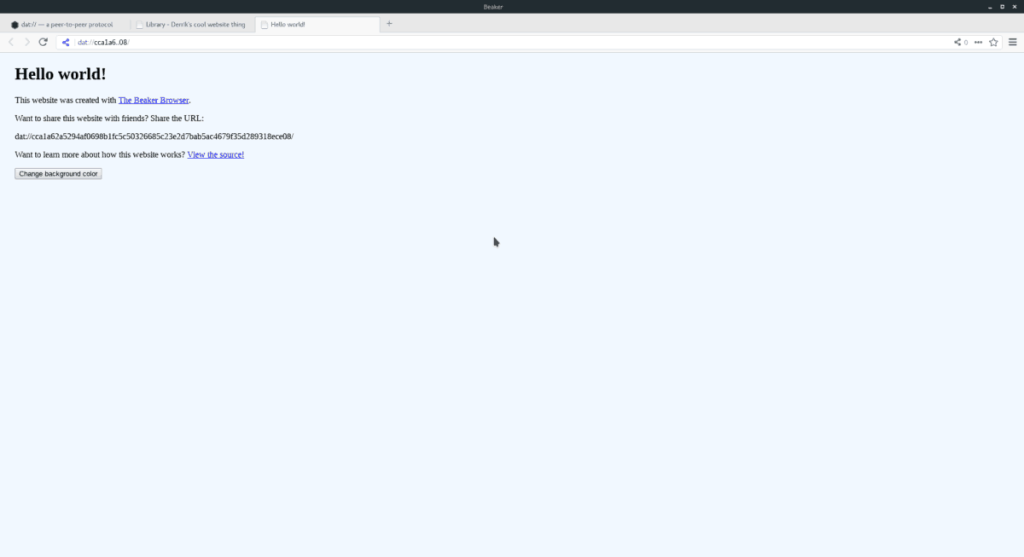
Cara pilihan untuk menggunakan Beaker, sekurang-kurangnya menurut pembangun adalah melalui fail AppImage di laman web mereka. Boleh difahami sebab mereka mahu pengguna memuat turun program mereka dengan cara ini. AppImages mengambil kira keperluan untuk menyusun kod. Untuk mendapatkan keluaran AppImage, lancarkan tetingkap terminal. Kemudian, gunakan arahan wget untuk memuat turun fail.
wget https://github.com/beakerbrowser/beaker/releases/download/0.8.2/beaker-browser-0.8.2-x86_64.AppImage
Alihkan fail Beaker AppImage ke dalam folder "AppImages" baharu untuk memastikan ia selamat daripada pemadaman tidak sengaja.
mkdir -p ~/AppImages mv beaker-browser-0.8.2-x86_64.AppImage ~/AppImages
Kemas kini kebenaran keluaran AppImage menggunakan chmod .
sudo chmod +x ~/AppImages/beaker-browser-0.8.2-x86_64.AppImage
Mulakan program buat kali pertama dengan arahan berikut.
cd ~/AppImages ./beaker-browser-0.8.2-x86_64.AppImage
Pilih pilihan 'ya' dalam gesaan yang muncul pada skrin untuk membenarkan dialog AppImage membuat pintasan desktop baharu. Kemudian, kembali ke terminal dan tekan Ctrl + C untuk menutupnya. Mulai sekarang, anda sepatutnya boleh melancarkan "Bikar" dengan pergi ke bahagian "Internet" dalam menu aplikasi.

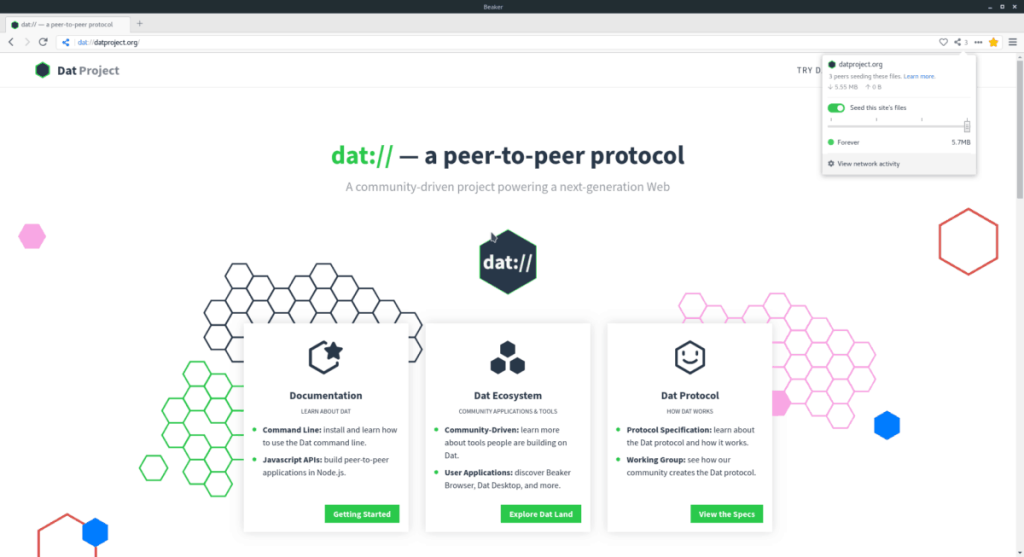
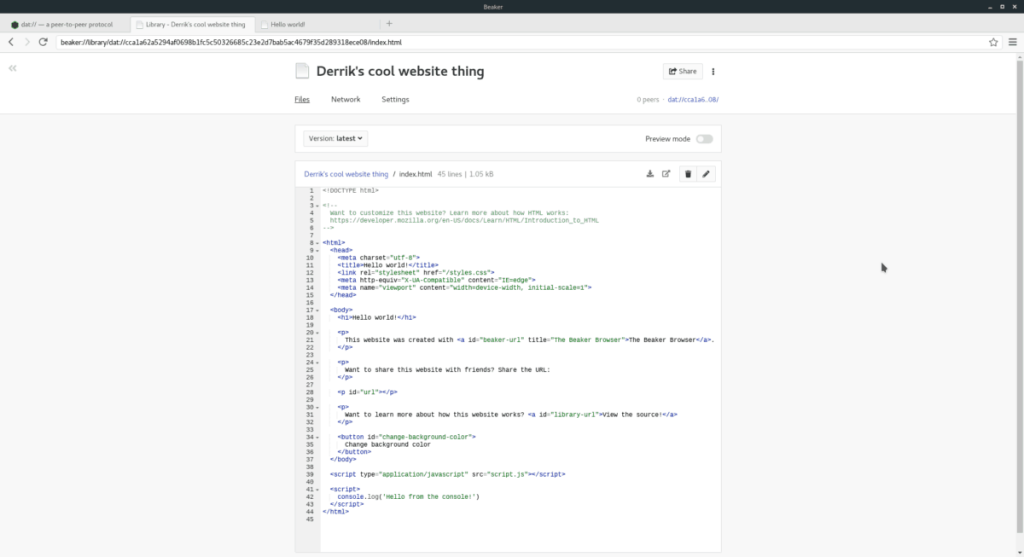
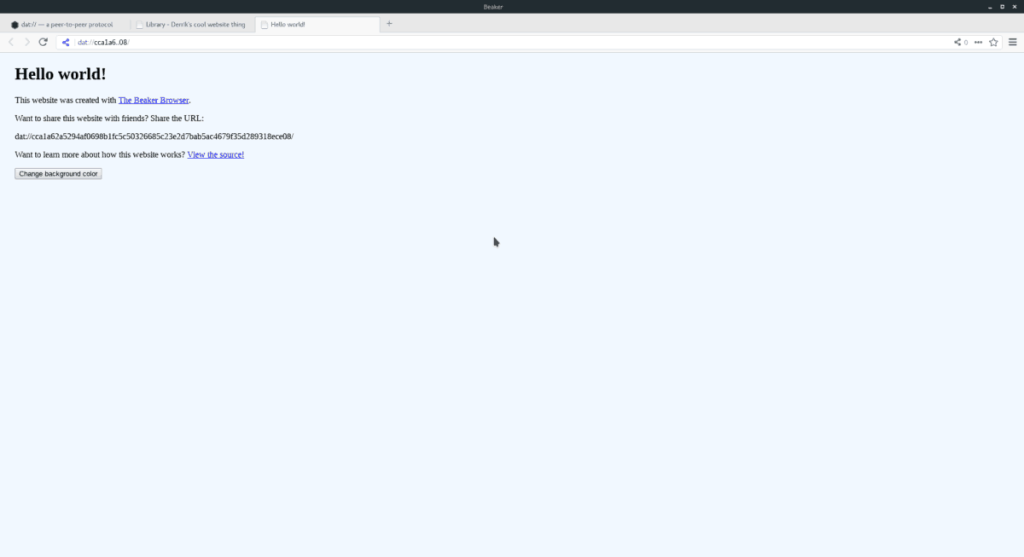



![Muat turun FlightGear Flight Simulator Secara Percuma [Selamat mencuba] Muat turun FlightGear Flight Simulator Secara Percuma [Selamat mencuba]](https://tips.webtech360.com/resources8/r252/image-7634-0829093738400.jpg)




